- Muallif Jason Gerald [email protected].
- Public 2024-01-19 22:14.
- Oxirgi o'zgartirilgan 2025-01-23 12:51.
Hamma yaxshi qora va oq fotosuratlarni yaxshi ko'radi, lekin ko'pchilik raqamli kameralar faqat rangli fotosuratlarni ishlab chiqarishi mumkin. Ushbu maqolada rangli raqamli fotosuratlarni qora va oq rangga o'tkazish bo'yicha oddiy g'oyalar ko'rsatiladi.
Qadam
5 -chi usul: Photoshop -ning "Qora -oq sozlash qatlami" dan foydalaning
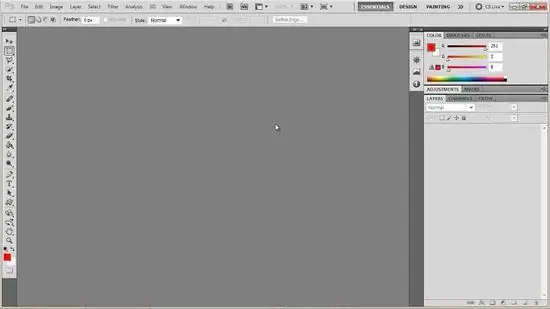
Qadam 1. Photoshop -ni oching
Siz uni Mac -dagi "Ilovalar" papkasida yoki Windows -dagi "Ishga tushirish" menyusida topishingiz mumkin.

Qadam 2. O'zgartirmoqchi bo'lgan rasmni oching
"Fayl" menyusida "Ochish" -ni tanlang. Fotosurat Photoshop ish stolida paydo bo'ladi.
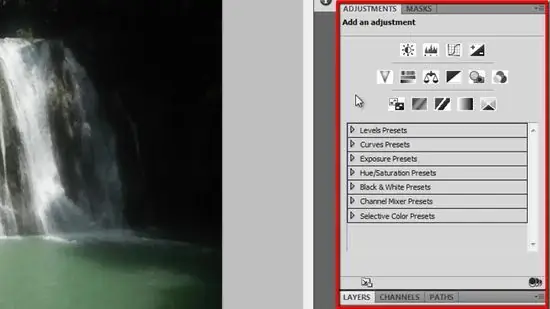
Qadam 3. "O'zgartirishlar" ni oching
"Oyna" menyusini bosing. Agar menyu belgilanmagan bo'lsa, "Sozlamalar" ni tanlang. "Sozlamalar" oynasi ochiladi.

Qadam 4. Qo'shish "Moslashtirish qatlami qora va oq
"Sozlamalar" oynasida "Qora va oqni sozlash" tugmachasini bosing, unda quyidagilar ko'rsatiladi:
- Sizning rasmingiz endi qora va oq bo'ladi.
- Bir nechta rangli ishga tushirgichlardan foydalanib, siz asosiy rang ma'lumotlariga asoslanib, rasmning qora va oq rang balansini o'zgartirishingiz mumkin.
5 -chi usul: Photoshop -ning "Rang/to'yinganlik qatlami" dan foydalaning

Qadam 1. "Tuzatish qatlamining rangi/to'yinganligini qo'shing
"Asl rangli fotosuratdan boshlang, so'ng" Sozlash "oynasini oching va yangi" Sozlash qatlami "ni yaratish uchun" Rang/to'yinganlik "tugmasini bosing.

Qadam 2. Ranglarning to'yinganligini olib tashlang
To'yinganlikni ishga tushirish moslamasini chapga yopishguncha harakatlantiring. Endi sizning rasmingiz qora va oq bo'ladi.
Bu sozlama "Qora va oqni sozlash qatlami" ustidan katta nazoratga ega bo'lmasa -da, agar siz rang qoldirgan bo'lsangiz, keyinroq rasmni oldindan ko'rish imkoniyati mavjud va natijalar ba'zida juda yoqimli ko'rinishi mumkin
5 -usul 3: Photoshop -ning "Layer Channel Mixer" dasturidan foydalaning

Qadam 1. "Sozlamali qatlamli kanal mikserini" qo'shing
"" Tuzatishlar "oynasida" Kanal Mikseri "tugmasini bosib yangi" Kanal Mikseri "qatlamini yarating.

Qadam 2. "Kanal mikseri" oynasidagi "Monoxrom" tugmasini bosing, so'ng "RGB" ishga tushirgichini o'rnating yoki menyudan oldindan o'rnatilgan sozlamalardan birini ishlating
"Qora va oqni sozlash qatlami" dan foydalangan holda, boshqaruv elementlari fotosuratning oxirgi ko'rinishini sozlash uchun moslashuvchanlikni ta'minlaydi. Biroz o'zgartirilsa, natijalar sezilarli darajada o'zgaradi. Shuning uchun uni ehtiyotkorlik bilan ishlating.
5 -usul 4: Google Picasa'dan foydalaning
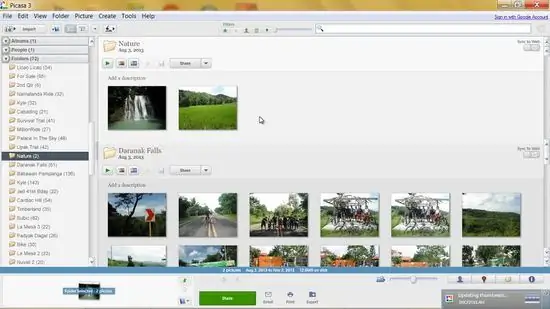
Qadam 1. Google.com dan Picasa -ni yuklab oling
Uni protsedura bo'yicha o'rnating, keyin oching.
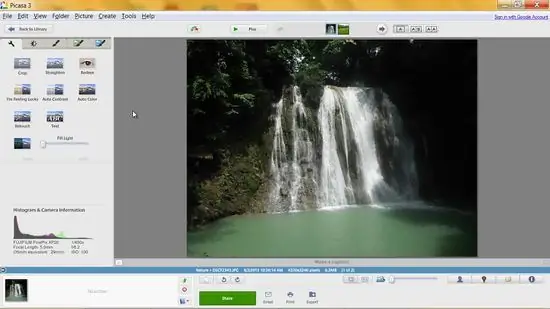
Qadam 2. Rasmni Picasada oching
"Fayl" menyusida "Picasaga fayl qo'shish …" -ni tanlang.
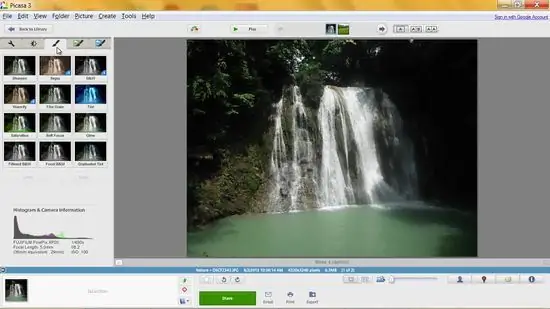
Qadam 3. Picasa oynasi ichida, o'rtadagi "Tasvirni qayta ishlash" yorlig'ini bosing (cho'tka belgisi)

Qadam 4. Rasmlarni filtrlash
O'zgarishlarni darhol ko'rish uchun "B&W" variantini bosing.
5 -usul 5: Boshqa rasm tahrirlash vositasidan foydalaning
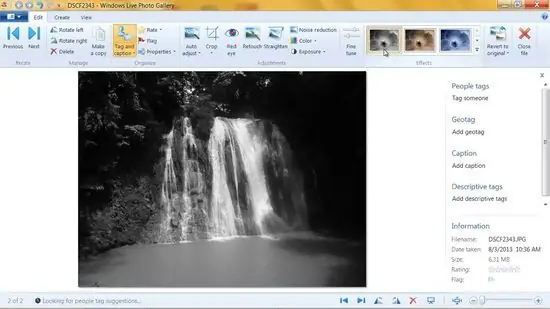
Qadam 1. Hujjatlarni o'qing
Ko'pchilik tahrirlash vositalarida fotosuratni qora va oq qilish uchun filtrlar bo'ladi. Bu "qora va oq" tugmachasi yoki to'yinganlik sozlamalari kabi oddiy bo'lishi mumkin. Tajriba. Ishga tushirish moslamasini o'rnatishga harakat qiling va u qanday ketayotganini ko'ring. Qanday bo'lmasin, siz buni juda qiziqarli qilishingiz mumkin.







